


Win11是最新发布的操作系统版本,为用户带来了全新的界面和功能。在使用 Windows 11 的过程中,您可能会注意到桌面上默认没有显示回收站图标。对于习惯了在桌面上找回收站的用户而言,这可能会造成一些困扰。不过,不用担心!本文将向您介绍如何设置在 Windows 11 桌面上显示回收站图标的方法,让您能够轻松访问和管理已删除的文件。
具体方法如下:
1、请右击桌面的空白区域,选择“个性化”,如下图所示。
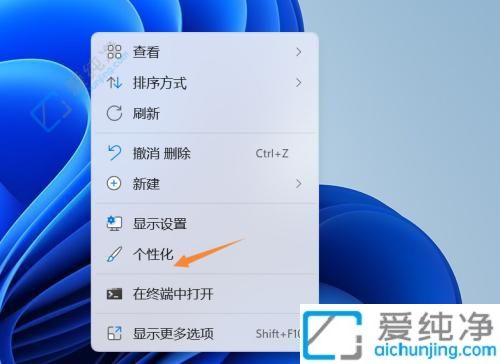
2、接着点击“主题”选项卡进入下一步操作,如下图所示。
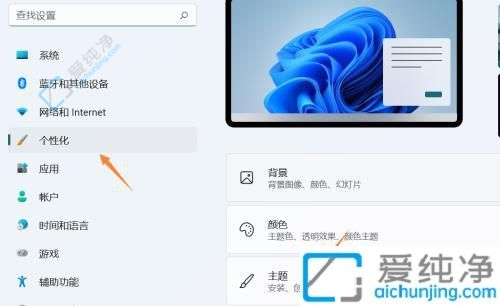
3、现在请点击“桌面图标设置”,如下图所示。
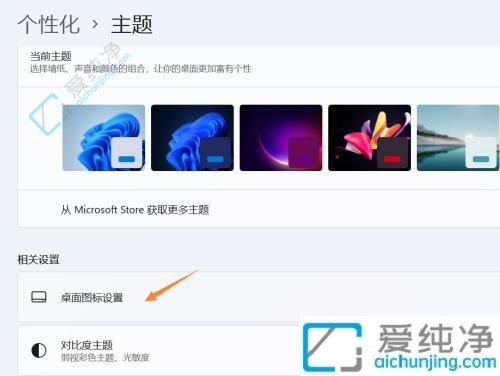
4、请勾选上“回收站”图标,并点击“确定”按钮完成设置,如下图所示。
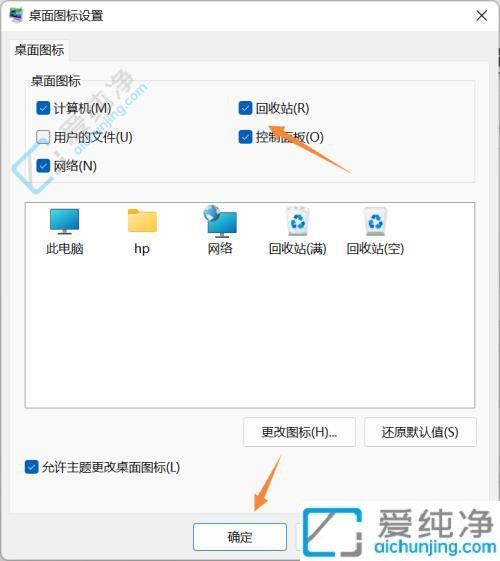
通过本文提供的方法,我们可以轻松地在Windows 11的桌面上显示回收站图标。无论是通过个性化设置、注册表编辑器还是使用第三方工具,我们都可以选择适合自己的方法来实现在桌面上显示回收站图标。然而,需要注意的是,显示回收站图标可能会让桌面显得有些杂乱,因此在做出决定之前要考虑自己的使用习惯和需求。希望本文的内容能够帮助到你,让你能够根据自己的需求设置在Windows 11桌面上显示回收站图标,并且更方便地管理你的文件。
| 留言与评论(共有 条评论) |